Рейтинг лучших эндоскопов с АлиЭкспресс: беспроводные и проводные устройства с разным диаметром объектива, жестким или мягким кабелем. В подборке представлены товары от китайских производителей: Kerui, Jingleszcn, Unitoptek.
Подключение эндоскопа на Android
Процедуру соединения эндоскопа с телефоном можно поделить на два этапа, сводящихся к подключению кабеля и использованию одной из специальных программ. Для успешной установки соединения какие-то конкретные требования к Android-устройству и установленной версии ОС отсутствуют.
Шаг 1: Аппаратное подключение
В настоящее время существует два типа подключения внешней камеры, разделяющиеся на проводное и беспроводное соединение. Мы рассмотрим оба варианта.
Вариант 1: USB-эндоскоп
Чтобы подключить USB-девайс к телефону, воспользуйтесь идущим в комплекте кабелем и по необходимости переходником «USB — micro-USB». Чаще всего эндоскоп изначально оснащен штекером micro-USB, который следует подключить к соответствующему порту на телефоне.

Стоит обратить внимание, что далеко не все смартфоны совместимы с USB-эндоскопами, так как некоторые модели более требовательны в плане потребления и потому не могут быть подключены к порту на телефоне из-за нехватки энергии для одновременной работы камеры и подсветки. Обойти подобные ограничения невозможно, так что учитывайте это заранее при выборе модели.
Вариант 2: Wi-Fi эндоскоп
- Некоторые более дорогие модели эндоскопа позволяют произвести подключение с помощью идущего в комплекте Wi-Fi модуля, совместимого как с телефонами, так и компьютерами. Прежде всего включите Вай-Фай, нажав отмеченную на скриншоте кнопку.

Подключите кабель micro-USB от девайса к порту, подсвеченному зеленым индикатором и значком Wi-Fi. За счет этого камера будет готова к передаче сигнала по беспроводной сети.
Примечание: Второй порт используется только для зарядки так как в отличие от проводного эндоскопа, данное устройство работает за счет встроенного аккумулятора.
- На телефоне зайдите в «Настройки», перейдите в раздел «Wi-Fi» и воспользуйтесь ползунком включения беспроводной сети. После этого автоматически начнется поиск доступных устройств.

В появившемся списке выберите нужное устройство, название которого должно соответствовать наименованию модели эндоскопа. Чтобы продолжить, в окне с названием сети нажмите кнопку «Подключить».

Для успешной установки соединения также потребуется указать PIN-код, установленный производителем по умолчанию. Равно как и название сети, его желательно найти в инструкции из комплекта, так как комбинации могут отличаться на разных устройствах.

Для включения иногда требуется подтвердить соединение через специальное окно на экране телефона. В результате должно будет открыться стандартное приложение «Камера» или одна из специальных программ, рассмотренных нами далее. При этом в зависимости от модели смартфона какие-то действия будут отличаться.
Шаг 2: Приложения для эндоскопа
Некоторые модели эндоскопа при подключении к телефону могут использовать стандартные приложения для работы с камерой, так что специальное ПО требуется не всегда. Однако подобные варианты скорее являются исключениями, в то время как подавляющее большинство девайсов будут стабильно работать только при наличии одного из специальных приложений, доступных для загрузки в Google Play Маркете.
OTG View
Лучшей программой для Android, позволяющей получать изображение и управлять камерой, подключенной отдельно, можно смело назвать OTG View. Это приложение совместимо с большинством USB-эндоскопов и может исправно работать с устройствами, подключенными посредством Wi-Fi.
Скачать OTG View из Google Play Маркета
- После выполнения действий из первого раздела инструкции откройте OTG View. В результате на экране появится картинка или изображение с внешней камеры. Для обновления соединения можете воспользоваться значком в левой верхнем углу экрана.

С помощью приложения можно создавать видеозаписи или фотографии, что в сочетании с характеристиками многих эндоскопов гарантирует высокое качество. Кроме того, изображение можно отзеркалить или повернуть с помощью вспомогательного меню.

Особенного внимания заслуживают встроенные настройки приложения, ограниченные несколькими параметрами вроде видеорежима и отображения водяных знаков. В зависимости от версии ОС приложение может меняться в лучшую или худшую сторону.

В связи с тем, что данное решение изначально предназначено для работы с эндоскопом и является лучшим, попробуйте использовать OTG View в первую очередь. Тут также заметьте, что о совместимости с ПО может быть указано на упаковке или в инструкции от девайса.
AN98
AN98, как и рассмотренный выше вариант, нацелен исключительно на работу с эндоскопом, поэтому его наверняка придется устанавливать отдельно. Оно мало чем отличается от OTG View и предоставляет практически идентичные функции. Более того, через AN98 также будет работать большинство моделей устройств.
Скачать AN98 из Google Play Маркета
- Чтобы получить доступ к изображению с камеры, откройте приложение и дождитесь завершения загрузки. Если после этого отобразится черный экран, проверьте подключение внешней камеры со смартфоном и обновите соединение, используя кнопку в левом верхнем углу.

Здесь, как и в прошлом случае, можно вращать или отражать изображение, создавать фотографии и видеозаписи, сохраняющиеся в рабочей папке приложения. При этом управление камерой доступно лишь при создании фото.

В отличие от OTG View здесь сильно ограничены настройки и не имеют даже собственного меню. Единственное, что можно изменить, — это область захвата при использовании фото- и видеосъемки.

Программа является отличным вариантом для работы с камерой, особенно если по каким-то причинам первое приложение оказалось нерабочим. Воспользоваться ПО можно на любом смартфоне вне зависимости от версии ОС.
CameraFi
Приложение сильно отличается от прошлых вариантов, так как изначально предназначено не для эндоскопа, а для любой внешней камеры. Это позволяет использовать куда большее количество функций, однако нельзя гарантировать совместимость с множеством устройств.
Скачать CameraFi из Google Play Маркета
- Подключите эндоскоп к телефону и запустите приложение. Во время первого включения потребуется подтвердить дополнительные разрешения в соответствующем окне.

Если на экране в автоматическом режиме не появилось изображение, проверьте или заново подключите внешнюю камеру и нажмите кнопку соединения на нижней панели. В результате картинка должна будет обновиться.

Как мы упомянули ранее, из-за особенностей ПО здесь присутствует несколько дополнительных функций. Например, можно контролировать не только положение кадра, но и яркость с контрастностью еще до создания снимка.

Параметры предоставляют также куда больший ассортимент разделов. Изучать опции вам придется самостоятельно, так как единственный пункт, влияющий на работу эндоскопа — «Выбор камеры». Именно здесь можно указать внешнее устройство, если по каким-то причинам ПО использует встроенные камеры телефона.

Главная проблема приложения заключается в присутствии рекламных объявлений на каждой странице, включая раздел с настройками. Отключить рекламу можно через встроенный магазин, выбрав соответствующую платную услугу.
Wi-Fi View
Последним ПО, оптимально подходящим для работы с эндоскопом, будет Wi-Fi View, нацеленный в главную очередь на устройства с беспроводным подключением. Приложение стоит использовать только в сочетании с Wi-Fi вариантом девайса.
Скачать Wi-Fi View из Google Play Маркета
- Выполните подключение эндоскопа по Wi-Fi через «Настройки» до появления подписи «Подключено». Дальше откройте заранее скачанное приложение и дождитесь появления изображения.

Приложением предоставляются все основные функции, будь то создание фото или видео с использованием внешней Вай-Фай камеры. Для доступа к библиотеке также предусмотрена отдельная страница с двумя вкладками.

В настройках можно поменять имя или пароль, однако для эндоскопа это будет недоступно. Единственным важным параметром является возможность изменения разрешения.

Как видно, в большинстве случаев достаточно включить приложение, чтобы получить доступ к изображению с камеры или как минимум определить несовместимость эндоскопа с ПО.
Представленной инструкции по аппаратному подключению и последующему использованию эндоскопа вполне достаточно для успешного соединения внешней камеры с телефоном. Чтобы избежать возможных проблем, соблюдайте порядок действий, сначала подключив камеру и только после этого тестируя приложения.
 Мы рады, что смогли помочь Вам в решении проблемы.
Мы рады, что смогли помочь Вам в решении проблемы.  Опишите, что у вас не получилось.
Опишите, что у вас не получилось.
Наши специалисты постараются ответить максимально быстро.
Помогла ли вам эта статья?
ДА НЕТ
Источник: http://lumpics.ru/how-to-connect-an-endoscopey-to-an-android-phone/
CameraFi
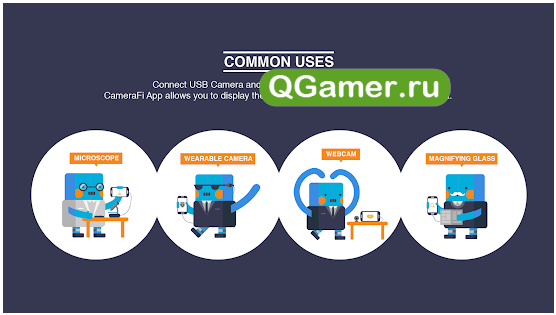
Скачать в Google Play
Мультифункциональный инструмент, способный работать и с медицинскими и техническими эндоскопами, и с стандартными камерами и даже видеорегистраторами.
Из плюсов – молниеносный поиск оборудования (причем, разработчики из Vault Micro предлагают сразу два варианта для «связи» — по проводу или же по Bluetooth; и, независимо от выбранного способа, результата долго ждать не приходится), бесплатное распространение, колоссальное количество дополнительных настроек.
Тут легко выбирается качество – от 640 x 480 до Full HD, формат, доступно сохранение роликов в выбранном месте (в том числе и в облачных хранилищах), а еще можно делать снимки во время взаимодействия с камерой, устанавливать дополнительные визуальные настройки (менять отображение некоторых цветов), и открывать вспомогательный инструментарий, выраженный в направляющих линиях и подсказках по найденным элементам.
И, хотя CameraFi с легкостью справляется с выдвигаемыми задачами, без недостатков не обошлось. Первая проблема – странная техническая реализация.
Там, где срабатывает молниеносный поиск, неожиданно начинаются вылеты, ошибки и сброс записанных видеороликов. Второй недостаток связан с оплатой. Пробный период заканчивается слишком быстро, да еще и страдает от рекламы. А дальше приходится платить, и тут уж не выкрутиться.
Источник: http://qgamer.ru/android/prilozheniya-dlya-endostkopa.html
Usb эндоскоп

Скачать в Google Play
Бесплатное приложение эндоскоп, которое работает с подключёнными через USB или Type-C камерами. Программа позволит следить за работой эндоскопа в режиме реального времени, а также сделать запись с микрофоном или скриншот. Все ролики в приложении записываются в стандартном MP4 формате, поэтому просмотреть его можно сразу же из галереи.
Несмотря на небольшой функционал, вы сможете с комфортом пользоваться эндоскоп-камерой и при необходимости делиться снятыми видео или фото.
Источник: http://yadroid.ru/bez-rubriki/top-3-udobnyh-android-prilozheniya-dlya-endoskopa/
Как найти эндоскоп на Алиэкспресс
Обнаружить эндоскоп непосредственно в какой-либо категории каталога Алиэкспресс может быть затруднительно. Его можно отнести и к мобильной технике, и к видеоаппаратуре, а также к аксессуарам. Поэтому оптимальным способом обнаружения искомого товара является использование поисковой строки.
Для этого нужно на главной странице ввести в поисковую строку запрос «эндоскоп» и нажать на кнопку с лупой для запуска процесса.
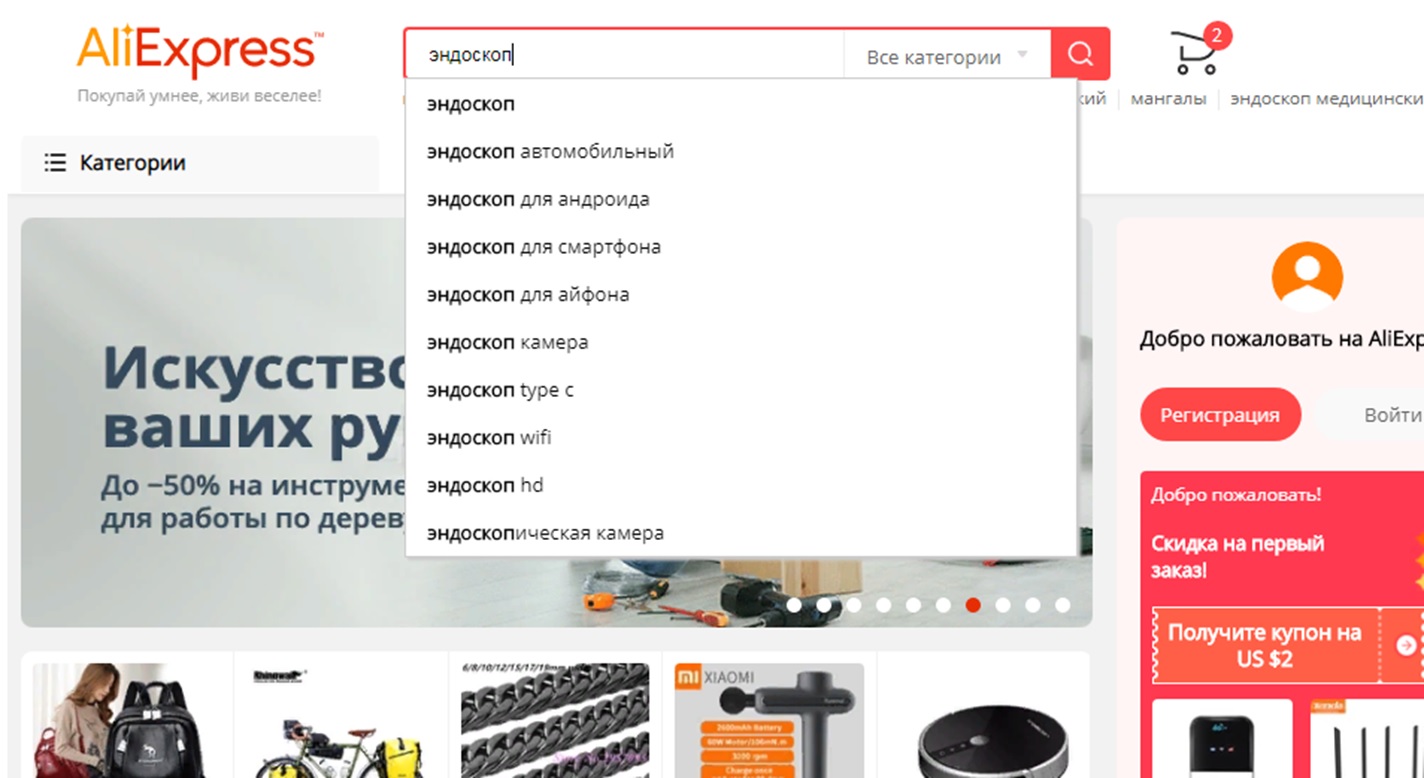
В результате перед пользователем откроется страница результатов, на которой будут представлены все товары, соответствующие введенному запросу. Тут можно будет увидеть множество самых разных эндоскопов для решения любых задач.
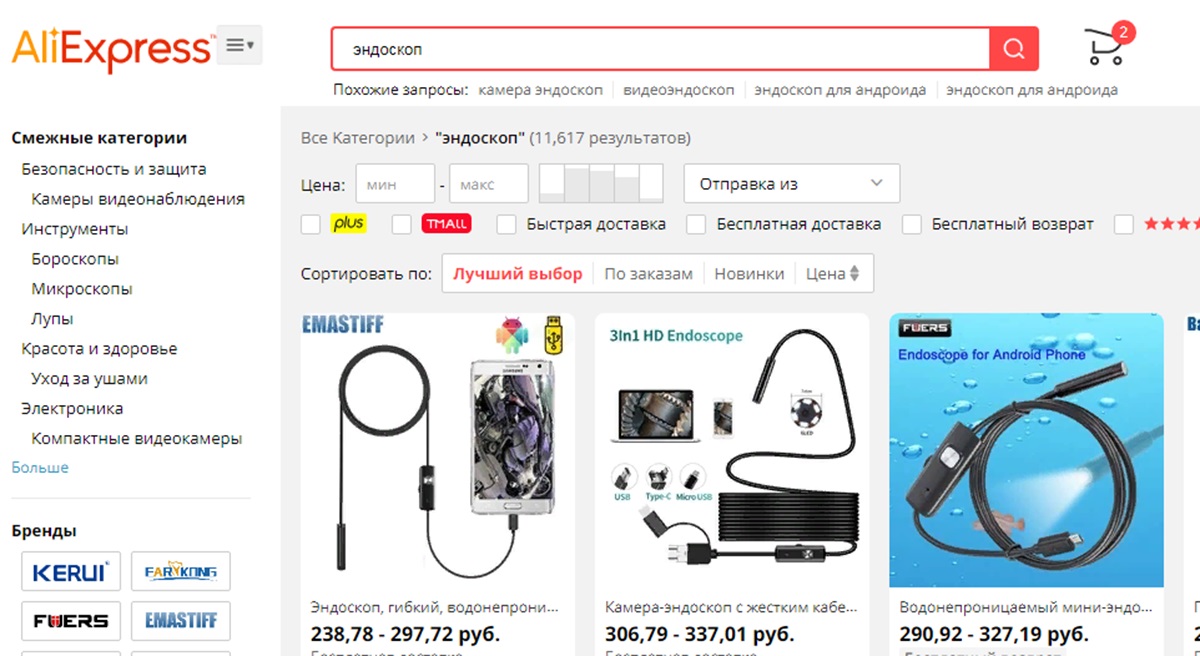
Источник: http://aliglobal.ru/obzory-tovarov/endoskop/
Характеристики
- Основные функции: фото и видео;
- Дополнительные функции: подсветка, возможность поднять предмет (при помощи крючка или магнита);
- Диаметр эндоскопа: 5,5 мм;
- Разрешение камеры: 0,3 Мп;
- Фокусное расстояние: 3-8 см;
- Угол обзора: 60°;
- Подсветка регулируется;
- Длина кабеля: 2 м;
- Водонепроницаемость: IP67 (пыленепроницаемость и возможность короткого погружения на глубину 1 м);
- Совместимость с устройствами: Android, Windows 2000/7/8/10.
Источник: http://real-electro.ru/endoskop-dlya-android-kak-nastroit/
Endoscope app for android — endoscope camera

Скачать в Google Play
Подключите свой китайский эндоскоп к любому устройству на Android и наслаждайтесь видео в хорошем качестве. Вы сможете записать видео с экрана или сделать четкую фотографию. Это приложение для эндоскопа выручит владельцев камер во множестве случаев: начиная от проверки затора канализационных труб до поисков мельчайших предметов в темной комнате.
Сервис синхронизируется с камерой и позволяет управлять фонариком дистанционно: если нужно подсветить конкретный участок, коснитесь специальной иконки в углу экрана. Скачать приложение можно с Google Play.
 28.06.2021
28.06.2021
Источник: http://yadroid.ru/bez-rubriki/top-3-udobnyh-android-prilozheniya-dlya-endoskopa/
Назначение
Каким бы продвинутым не было «штатное» программное обеспечение современных Android устройств, они не «умеют» подключаться к внешним камерами и USB эндоскопам без установки сторонних приложений и поддержки USB OTG.
Программа USB Эндоскоп поможет объединить два устройства в одно и осуществлять запись видео со смартфона. К слову, программа отлично комбинируется не только с эндоскопами, но и с другим медицинским оборудованием, например — с микроскопами, подключающимися посредством USB.
Источник: http://softrare.ru/android/usb-endoskop/
Применение
С каждым годом предустановленное ПО на мобильных устройствах с операционной системой Android модифицируется, но на сегодняшний момент возможность управлять внешними камерами изначально не доступна. Поэтому стоит устанавливать сторонние программы для управления USB Эндоскопами, подключаемыми через OTG.
Программа USB Эндоскоп может превратить мобильное устройство на Android в устройство для взаимодействия с внешними камерами подключаемых через USB. Также программа работает с электронными медицинскими микроскопами, работающими через USB кабель.
Источник: http://softdroids.com/596-usb-endoskop.html
Как запустить эндоскоп
Эндоскопы с беспроводными вариантами подсоединения обладают встроенными аккумуляторами, поэтому порты USB в них используются исключительно для зарядки. Для их включения нажмите на кнопку, находящуюся на конце, противоположном от камеры, после чего произведите подключение по автоматически созданной сети Wi-Fi или путём выбора девайса среди устройств Bluetooth.
Включение гаджетов, где USB играет главную роль, производится автоматически после подачи питания – малое число бюджетных моделей имеет отдельные кнопки для этого. Если они есть, достаточно нажать по ним после сопряжения с компьютером или телефоном.
Источник: http://tehnotech.com/kak-podkljuchit-jendoskop-k-androidu/
Технические характеристики и параметры
В продаже имеются эндоскопы для смартфона с разными возможностями. От стоимости зависят характеристики устройства, дорогие модели всегда выдают хорошую картинку, но можно их приобрести и по скидке. Среднестатистическими параметрами камеры для смартфона считаются следующие значения:
- Разрешение: 640х480 пикселей.
- Диаметр камеры: 5,5 миллиметров.
- Камера: 1,4 Мп для компьютера и 0,3 Мп для смартфона.
- Совместимость: смартфоны на Android, ОС Windows.
- Источник света (если есть): светодиодные лампы (6 шт.).
- Уровень водонепроницаемости: IP67.
- Фокусное расстояние: 5 см.
- Рабочая температура: от -20 до +100 градусов по Цельсию.
- Максимальное разрешение: 1280х480 пикселей.

Источник: http://huaweinews.ru/gadzhety-obzory/kak-podklyuchit-endoskop-k-telefonu.html
ТОП-5 лучших приложений для создания игр на Android
Содержание1 Создание игр на Андроид2 Unity 3d3 Unreal engine 44 Struckd5 Game MakerСовременный рынок мобильных игр растет ежедневно…
Далее  26.06.2021
26.06.2021
Источник: http://yadroid.ru/bez-rubriki/top-3-udobnyh-android-prilozheniya-dlya-endoskopa/
Подборка эндоскопов для смартфонов
Для бытовых целей советуем использовать продукцию компании «Орбита» и, в частности, модель OT-SME03, цена которой начинается от 580₽. Съёмка ведётся с программным увеличением разрешения до 1280×720, что вызывает несущественные объединения пикселей в некоторых местах. Частота вывода кадров составляет 30FPS, сам эндоскоп обладает шестью кольцевидными светодиодами с регулированием яркости. Корпус защищён от попадания влаги и включает в себя не только камеру на 1 мегапиксель, но и сменные насадки в виде крючков, магнитов и зеркал. Имеется возможность фокусировки от 3 до 10 сантиметров, угол обзора равен 70 градусам. Длина кабеля составляет пять метров, съёмка роликов ведётся в формате MP4.
Wi-Fi эндоскопы компании «Тритон» отличаются наличием хороших аккумуляторов в сравнении с конкурентскими товарами – например, ёмкость заряда в модели 1038 равна 700 мАч, что позволяет использовать девайс в автономном режиме в течение двух часов. Яркость восьми светодиодов регулируема. Устройство полностью совместимо с видеоформатом AVI, обеспечивающим качественную цветовую палитру.
Источник: http://tehnotech.com/kak-podkljuchit-jendoskop-k-androidu/
OTG View

Скачать в Google Play
Специализирующееся на эндоскопах приложение с тремя важными функциями. Тут разрешают делать скриншоты, снимать видеоролики и сохранять на внутренней или внешней памяти смартфонов и планшетов, а заодно – добавлять всевозможные пометки во встроенном графическом редакторе.
К примеру, если получилось найти какую-то поломку, то никто не мешает написать о найденных проблемах, а затем, уже при повторном просмотре, выписать информацию куда-нибудь еще.
Распространяется OTG View бесплатно, но только на английском языке. Впрочем, из-за наглядного интерфейса проблем с навигацией не возникнет даже у новичков. А еще тут полно подсказок и инструкций, а потом главное разобраться с подключением оборудования, а остальное – ерунда.
Источник: http://qgamer.ru/android/prilozheniya-dlya-endostkopa.html
Особенности Moqo Viwe
У данной программы есть несколько отличительных особенностей:
- бесплатный софт, не требующий последующей авторизации;
- маленький вес;
- низкое энергопотребление. Программа практически не расходует заряда аккумулятора;
- расширенный функционал, простой и понятный интерфейс.
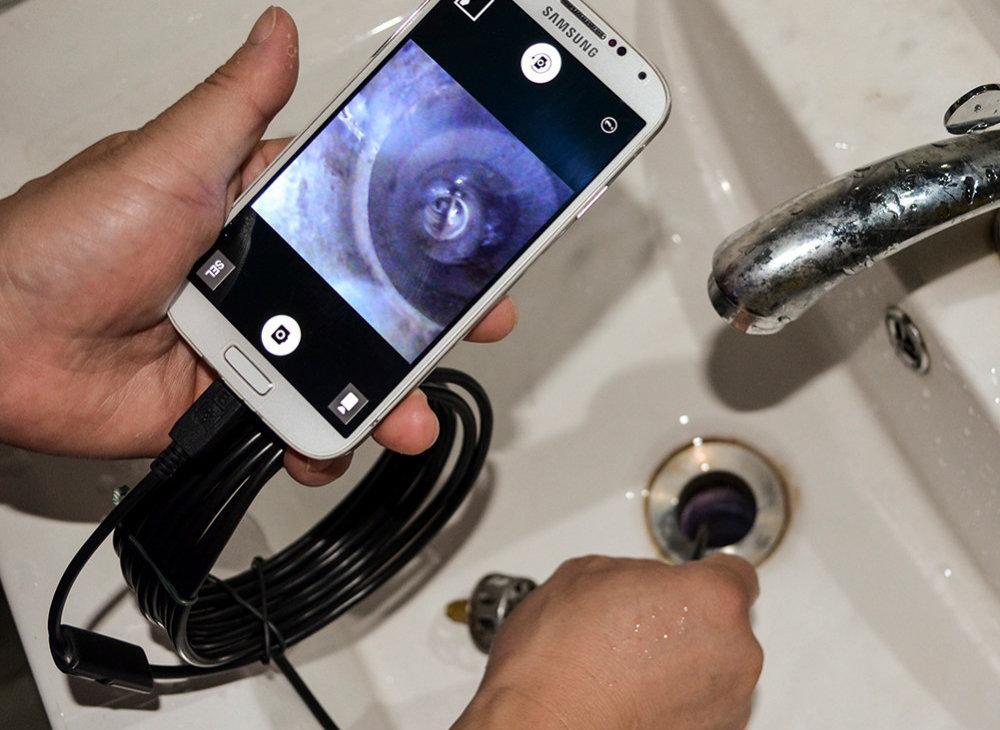
Работа внешней камеры приложение Moqo Viwe
Источник: http://mirinfo.ru/android/kak-podklyuchit-endoskop-k-telefonu.html
ТОП-5 проверенных приложений для заработка на Андроид
Содержание1 Яндекс.Толока2 Big Time3 AppMoneta4 Анкетка5 БонусНа сегодняшний день зарабатывать деньги можно не только…
Далее  20.06.2021
20.06.2021
Источник: http://yadroid.ru/bez-rubriki/top-3-udobnyh-android-prilozheniya-dlya-endoskopa/




